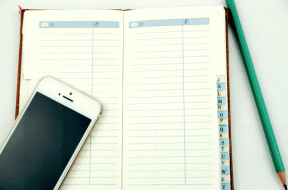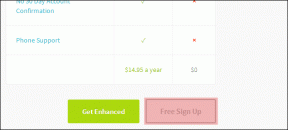Kuinka muuttaa vanha tietokone Chromebookiksi ilmaiseksi
Sekalaista / / November 29, 2021
Chromebookien suosio kasvaa edelleen, koska ne ovat halpoja ja helppokäyttöisiä. He eivät saa Windows-viruksia eivätkä vaadi paljon huoltoa. Ne vain toimivat. Neverwaren CloudReadyn avulla voit asentaa ChromeOS-version useimpiin vuoden 2007 jälkeen valmistettuihin tietokoneisiin.

Laitteistovaatimukset
Neverware pitää luetteloa sertifioiduista tietokoneista, jotka toimivat Neverwaren kanssa. Yksikään testaamistani järjestelmistä ei ollut luettelossa, mutta toimi silti täydellisesti. He eivät suosittele CloudReadyn käyttämistä järjestelmissä, joissa on Intelin GMA 500 600, 3600 tai 3650 grafiikkasiruja. Muutoin he suosittelevat pöytätietokoneita ja kannettavia tietokoneita, jotka on valmistettu toukokuun 2007 jälkeen, tai netbookeja, jotka on valmistettu kesäkuun 2009 jälkeen. Kokeilin sitä Dellin kannettavalla tietokoneella vuodelta 2006, eikä siinä ollut ongelmia.
The muut järjestelmävaatimukset
ovat melko vaatimattomia: 1 Gt RAM-muistia, 8 Gt kiintolevytilaa ja joko langaton tai Ethernet-yhteys.Asennus
Asennus on kaksivaiheinen prosessi. Ensin sinun on luotava kannettava CloudReady-asennus. Sitten sinun on asennettava se tietokonejärjestelmään.

Kannettavan asennuksen luomiseen tarvitset joko 8 tai 16 Gt: n flash-aseman. Neverware suosittelee vain näitä kokoja. Flash-aseman tiedot tuhoutuvat tässä prosessissa. Seuraavaksi lataat CloudReadyn chromiumos_image.bin tiedosto menemällä tähän ja napsauttamalla Lataa Cloudready nyt.
Sitten käytät samaa prosessia luoda Chrome Recovery Media Chromebookille CloudReady-median luomiseen. Asenna Chrome-palautustyökalu Chromesta millä tahansa alustalla. Käynnistä sitten sovellus. Oikeassa yläkulmassa näkyy rataskuvake. Napsauta rataskuvaketta ja valitse Käytä paikallista kuvaa.


Valitse aiemmin lataamasi .bin ja valitse sitten oikea flash-asema Valitse media, jota haluat käyttää ikkuna. Palautusapuohjelma muistuttaa, että asema tyhjennetään, joten mene eteenpäin ja valitse Luo nyt. Muutamaa minuuttia myöhemmin sinulla on CloudReady-käynnistettävä versio.

Sinun on käynnistettävä tämä USB-muistitikku, joten tarkista BIOS-asetuksista, miten se tehdään. Tämä Lifehackerin opas auttaa, jos et ole varma. Voit käyttää koko CloudReady Chromebook -ympäristöä tästä flash-asemasta, mutta on parempi asentaa se tietokoneeseen. Tämä tyhjentää vanhan tietokoneen kiintolevyn, joten varmista, että se on varmuuskopioitu, jos tarvitset siitä edelleen tavaraa.
Kun käynnistät tietokoneesi CloudReadystä, kirjaudu sisään Gmail-tilillesi. Kun olet Chrome-ympäristössäsi, napsauta kellonaikaa oikeassa alakulmassa. Yläosassa on vaihtoehto Asenna CloudReady. Siitä prosessi alkaa. Se kestää noin 20-30 minuuttia. Sitten käynnistät tietokoneesi CloudReadyyn ja se toimii kuten Chromebook.
Miksi tämä on mahtavaa – ja parempi kuin Chromebook
Vanhan XP-aikaisen tietokoneen muuttaminen liukkaaksi ja käyttökelpoiseksi ei ole mitään uutta. ChromeOS on monille tuttu asia, jonka käyttäminen ei vaadi paljon taitoja. Google tekee siitä helppoa, ja CloudReady hoitaa useimmat ohjain- ja yhteensopivuusongelmat. Se vain toimii.
Voit jopa ajaa Windows-ohjelmia: Se saattaa tuntua askelta taaksepäin, mutta joskus tarvitset satunnaista Windows-ohjelmaa. Tässä on joitain vaihtoehtoja Chromebookin käyttäjälle.

Vanhat tietokoneet, joissa on XP tai Vista, eivät todennäköisesti ole ajan tai rahan arvoisia asentaa Windows 7. Se maksaa rahaa. Tämä vaihtoehto on ilmainen ja käyttää uudelleen sekä vanhaa pöytäkonetta tai kannettavaa tietokonetta. Pidän tästä todellakin siitä, että halvempien Chromebookien näytöt ja näppäimistöt ovat usein pienempiä. Sain ottaa vanhan 17" kannettavan isolla näytöllä ja isolla näppäimistöllä ja antaa sen äidilleni.
Se ei todennäköisesti saa viruksia, ja jos se hajoaa, minulla ei ole paljon rahaa. Voin sitten ostaa toisen alle 50 dollarilla eBaysta tai paikallisesta säästökaupasta. Koska se on vanhempi, voin korjata tavallisilla kannettavan tietokoneen osilla. Chromebookit eivät ole halpoja korjata ja käyttää omia osia.
Sopii erinomaisesti vammaisille: Chromebookeissa on erinomaisia vaihtoehtoja ihmisille, joilla on näkö- tai kuulovamma.
Chromebookeissa on myös pieniä SSD-asemia: yleensä noin 16 Gt. Kun muutat vanhan tietokoneen Chromebookiksi, voit määrittää käytetyn kiintolevytilan. Jopa vuoden 2007 tietokoneissa on 80 Gt: n kiintolevy. Se antaa sinulle runsaasti tilaa kuvien, musiikin ja elokuvien tallentamiseen ilman, että sinun tarvitsee suoratoistaa niitä.
Saat myös muita päivitettyjä ominaisuuksia CloudReady Chromebookilla: mahdollisesti enemmän kiintolevytilaa ja parempia grafiikkaa.
Joitakin CloudReadyn ongelmia – miksi Chromebook voi olla parempi
Yksi Chromebookien vetovoimaista on, että ne ovat kevyitä ja niissä on pitkä akunkesto. Jos käytät vanhaa kannettavaa tietokonetta uudelleen, sen akku ei koskaan kestä Chromebookin akkua. Jos se on vanhempi, akku ei välttämättä kestä juurikaan latausta. CloudReady-kannettavassa tai pöytätietokoneessa on todennäköisesti mekaaninen kiintolevy SSD: n sijaan.
Käynnistys on paljon hitaampaa ja kovalevyn käyttö tuntuu suorastaan jäätiköiseltä uuteen Chromebookiin verrattuna.

Tulostaminen Chromebookista: Et voi kytkeä vanhaa tulostinta Chromebookiin tai CloudReady-tietokoneeseen. Siellä on muita tulostustapoja Chromesta kuitenkin.
Koska tämä ei ole virallinen Google Chromebook, et saa uusimpia päivityksiä ja tietoturvajulkaisuja Googlelta. Sinun täytyy luottaa Neverwareen tässä. Tällä CloudReadyn ilmaisella versiolla ei ole suoraa teknistä tukea. Heillä on erinomainen yhteisön tukema foorumi jossa voit pyytää muilta apua.
Jos et käytä sertifioitua mallia, kaikki tietokoneen vaihtoehdot eivät toimi oikein. Yksi Dellistä, johon asensin, ei laskenut akun kestoa ollenkaan. En tiennyt milloin akku oli vähissä. Myöskään näppäimistön erikoisnäppäimet eivät toimineet.
Kokeile!
Jos sinulla on vanha tietokone, joka kerää pölyä, tämä kannattaa kokeilla. CloudReady Chromebook -tietokoneet sopivat erinomaisesti vieraiden käyttöön tai vain ylimääräiseksi tietokoneeksi kotona. Pidän yhtä keittiössä sähköpostin tarkistamista varten, toista kellarissa. Nämä vanhat XP-tietokoneet toimivat hyvin, joten ei ole mitään järkeä kierrättää ennen kuin ne epäonnistuvat.